1、我们先来看一下,在Excel2016图表中没有横纵坐标,很难理解数据的具体含义
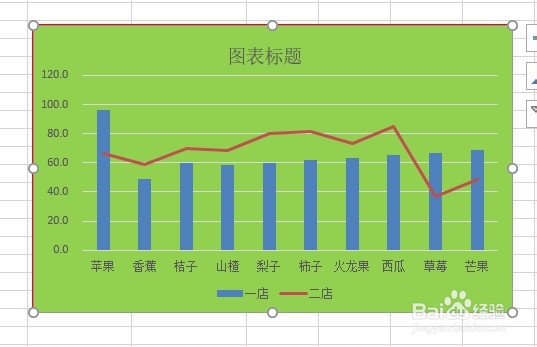
2、这时我们选中图表,然后点击菜单栏的图标设计菜单项

3、然后点击工具栏上的添加图表元素下拉按钮
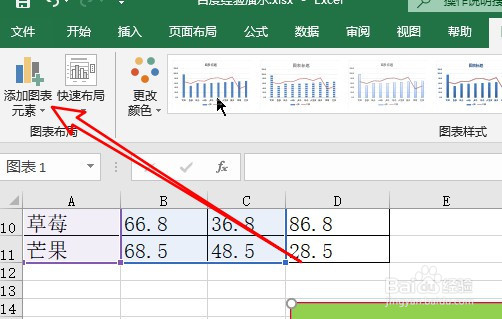
4、在打开的下拉菜单中依次点击坐标轴标题/主要横坐标轴的菜单项

5、然后我们就可以直接在图表上编辑横坐标轴的文字标签
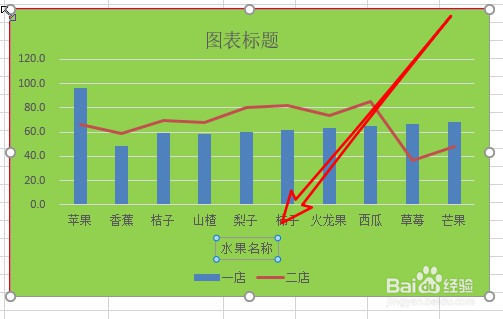
6、如果想要为纵坐标的添加文字标签,只要依次点击坐标图标题/主要动作标准菜单项

7、用同样的方法,我们可以为图表添加纵坐标轴的文字标签

1、我们先来看一下,在Excel2016图表中没有横纵坐标,很难理解数据的具体含义
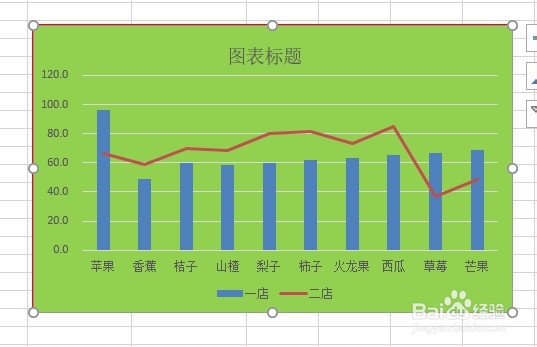
2、这时我们选中图表,然后点击菜单栏的图标设计菜单项

3、然后点击工具栏上的添加图表元素下拉按钮
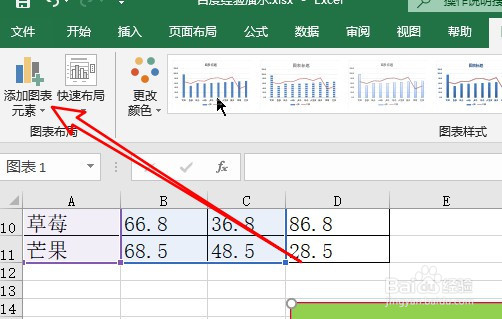
4、在打开的下拉菜单中依次点击坐标轴标题/主要横坐标轴的菜单项

5、然后我们就可以直接在图表上编辑横坐标轴的文字标签
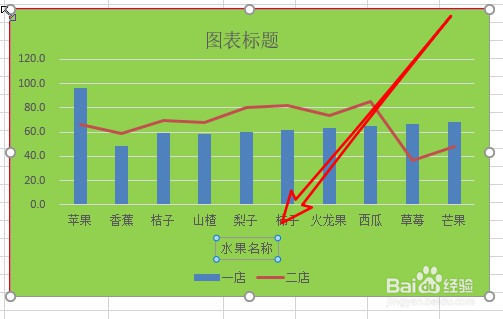
6、如果想要为纵坐标的添加文字标签,只要依次点击坐标图标题/主要动作标准菜单项

7、用同样的方法,我们可以为图表添加纵坐标轴的文字标签
